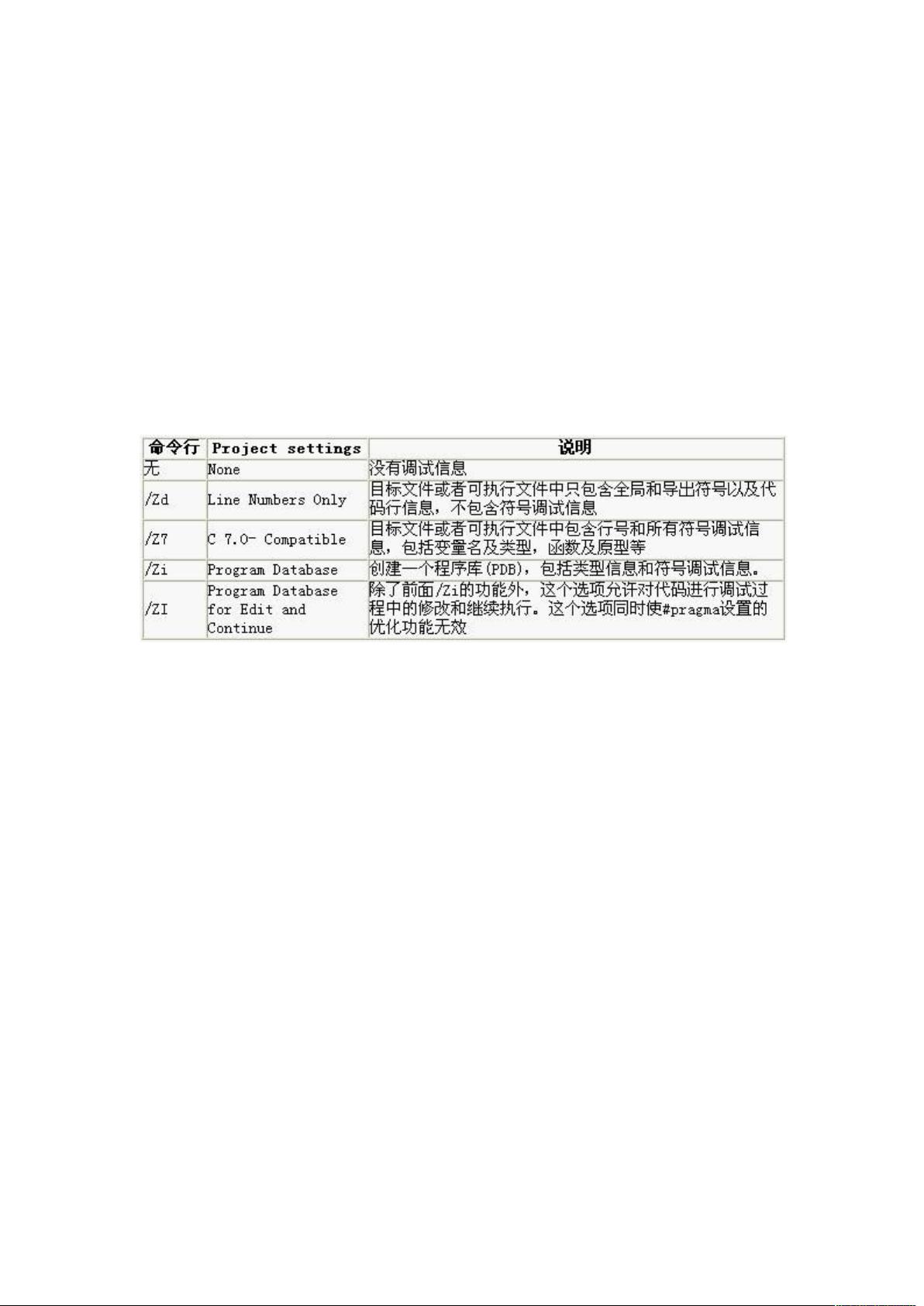VC调试深度指南:技巧与方法解析
需积分: 9 160 浏览量
更新于2024-10-31
收藏 172KB DOCX 举报
"VC调试技巧和方法"
在Visual C++(VC)开发环境中,调试是软件开发过程中的重要环节,它能帮助开发者找到并修复代码中的错误。本资源详细介绍了如何在VC中设置调试信息以及多种调试方法,旨在提高开发效率。
首先,要启用调试信息,你需要在项目设置中进行配置。你可以通过打开`Project settings`对话框(快捷键ALT+F7或通过IDE菜单`Project/Settings`),然后选择`C/C++`页,类别中选择`General`。在这里,你可以看到一个`Debug Info`下拉列表,选择合适的调试信息方式。同时,在`Link`页中,勾选`Generate Debug Info`选项,确保链接器将调试信息写入可执行文件和DLL。如果在`C/C++`页选择了`Program Database`或更高选项,还可以启用增量编译,这将使程序在每次编译时仅更新改动的部分,而不是重新编译整个项目。
调试方法多种多样,以下是一些常见的实践:
1. 使用`Assert`: `assert`宏在Debug版本中有效,用于在条件不满足时中断程序,便于检查代码逻辑。在Release版本中,`assert`会被优化掉,不会影响性能。
2. 防御性编程:在编写代码时,尽可能考虑各种异常情况,添加边界检查,避免未定义的行为。
3. 使用`Trace`: 可以通过插入日志语句来跟踪代码执行流程,记录关键变量的状态,这对于理解程序运行过程非常有用。
4. 利用`GetLastError`检查返回值:对于系统调用或API函数,如果返回值异常,可以调用`GetLastError`获取错误代码,根据代码查找原因。
5. 错误信息记录到文件:当遇到错误时,将错误信息写入日志文件,方便后期分析。
除了位置断点(在源代码某一行设置F9),VC还支持更高级的调试技巧,例如:
- 条件断点:允许你在特定条件满足时才触发断点,例如在上面的示例中,可以设置条件断点让程序在`DoSome`函数返回异常值时停止。
- 数据断点:监视特定内存地址或变量的变化,当其值发生改变时暂停程序。
- 调试器表达式:在调试器中输入表达式,实时查看其值,辅助诊断问题。
- 单步执行与步入/步出:通过F10(Step Over)、F11(Step Into)和Shift+F11(Step Out)控制程序的执行,观察每一步的效果。
- 监视窗口:在Watch窗口中添加需要监视的变量,动态查看其值。
- 线程调试:在多线程应用中,可以切换和调试不同的线程。
- 内存查看器:如`DebugView`或`Memory Window`,用于检查内存区域的内容。
熟练掌握这些调试技巧和方法,可以极大地提高问题定位的效率,使得在复杂的代码环境中也能游刃有余地找出并修复错误。通过不断实践和学习,开发者可以更好地利用VC的调试功能,提升自己的编程能力。
点击了解资源详情
点击了解资源详情
105 浏览量
116 浏览量
105 浏览量
132 浏览量
115 浏览量
346 浏览量
628 浏览量
dsdnuaa
- 粉丝: 1
- 资源: 2
最新资源
- torch_cluster-1.5.6-cp36-cp36m-linux_x86_64whl.zip
- D-无人机:拉无人机。 使用计算机视觉在喷漆墙上画画以实现精确导航
- myloader
- Metro_Jiu-Jitsu-crx插件
- 导航条,鼠标悬停滑动下拉二级导航菜单
- 中国企业文化理念:提炼与实施的流程及方法(第一天课程大纲)
- 使用videojs/aliplayer 实现rtmp流的直播播放
- irt_parameter_estimation:基于项目响应理论(IRT)的物流项目特征曲线(ICC)的参数估计例程
- visualvm_21.rar
- torch_sparse-0.6.4-cp38-cp38-linux_x86_64whl.zip
- redratel:数字代理
- JumpStart!-开源
- api-2
- Adoptrs-crx插件
- redis windows x64安装包msi格式的
- XX轧钢企业文化诊断报告